Videolarımızla hüsrana uğradığımızda, sinirleniriz. Bunun nedeni, yakalamanın istenmeyen çıktısı olabilir. Bu durumda, videoyu geliştirmek, donatmak veya cilalamak için videoyu düzenlemek istersiniz. Video kırpma, özellikle videolarınızı kısa bölümlere ayırmak istiyorsanız, önemli bir düzenleme aracıdır. Klibinizin bir bölümünü ayarlayacak veya kaldıracaksanız, çekimdeki istenmeyen sahnelerin kesilmesine yardımcı olabilir. Ancak önemli sahne videolarını öne çıkarmak istiyorsanız bu aracı hızlı ve endişelenmeden kullanabilirsiniz. Bu makaledeki en uygun araca göz atın ve şüphesiz size baştan sona yardımcı olacaktır.
Bölüm 1. Videoyu Kırpmak için Kapwing Resizer'ı Nasıl Kullanacağınızı Öğrenin
Videonuzu yeniden boyutlandırma söz konusu olduğunda, Kapwing Video Resizer, videonuzu doğru şekilde ayarlamanıza yardımcı olacak basit araçlardan biridir. Bu yazılım, en uygun web uygulama çözümlerinden biridir. Kullanmak veya herhangi bir şey indirmek için yüklemeniz veya bir hesap oluşturmanız gerekmez; İhtiyacınız olan tek şey bir internet bağlantısıdır. Bu aracın yardımıyla, küçük bir düzenleme için zaman harcarken görevinizi hiç olmadığı kadar zahmetsiz hale getirebilirsiniz. Bu araç video düzenleme için tasarlandığından, şüphesiz yükünüzü aydınlatmada size yardımcı olacaktır. Ayrıca, videolarınızı kolayca kırpmak için bu alternatif aracı kullanabilirsiniz. Aşağıdakiler, en pratik araçları kullanmanın temelleridir.
Aşama 1Resmi Web Sitesini Ziyaret Edin
Başlamadan önce, resmi sayfasını ziyaret etmelisiniz. Kapwing Video Yeniden Boyutlandırıcı.
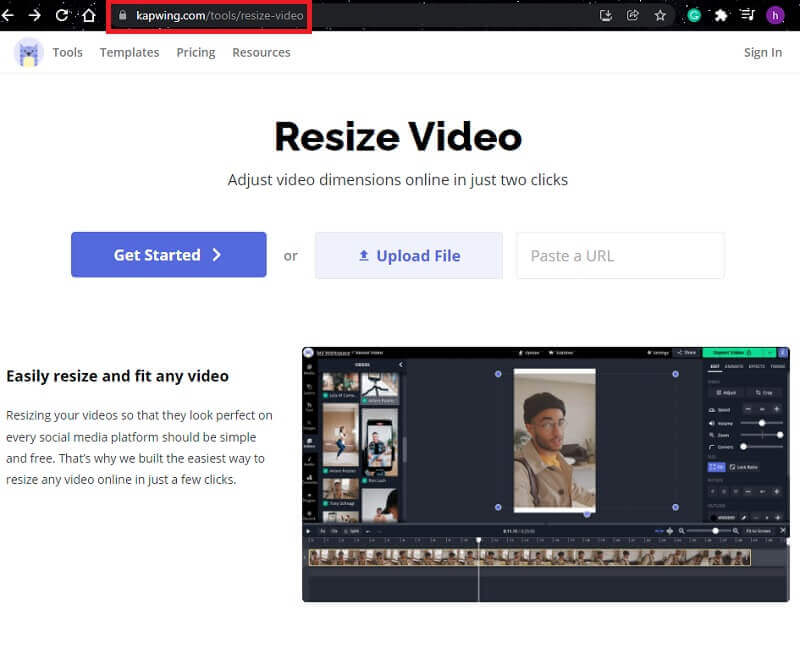
Adım 2Dosya yükleme
Boş bir tuvalle başlayabilir veya bir dosya yükleyebilirsiniz. Ardından, bir kenar çubuğunda, denetimleri kullanarak içeriğinizin boyutunu ayarlayın.
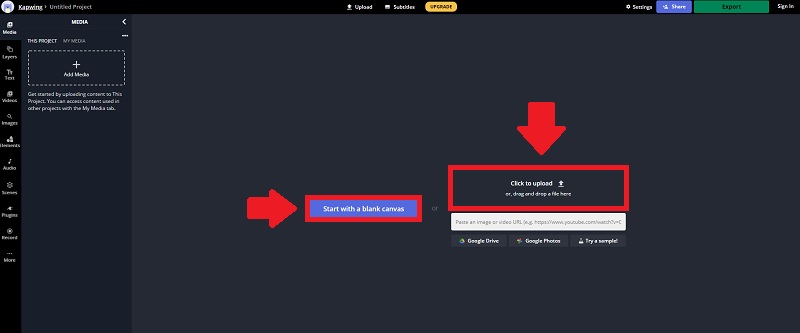
Aşama 3Klibi Kırp
Videonuzu yükledikten sonra, kırpma gidonunu istediğiniz konuma sürükleyerek videonuzu kırpabilirsiniz.
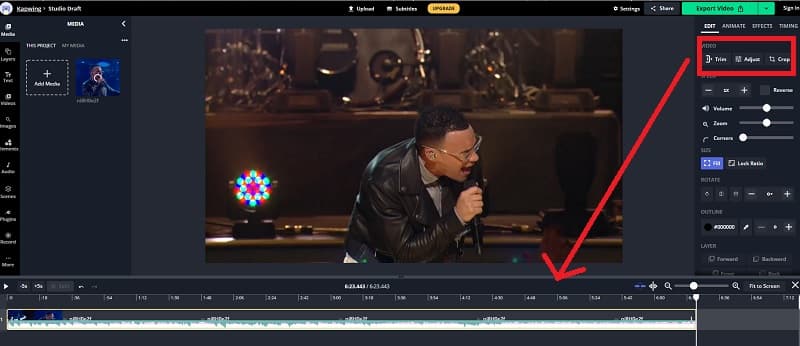
4. AdımVideonuzu dışa aktarın
Son olarak, artık videonuzu tıklayarak paylaşabilirsiniz. Videoyu Dışa Aktar buton. MP4, GIF, Image ve MP3 olarak da dışa aktarabilirsiniz.
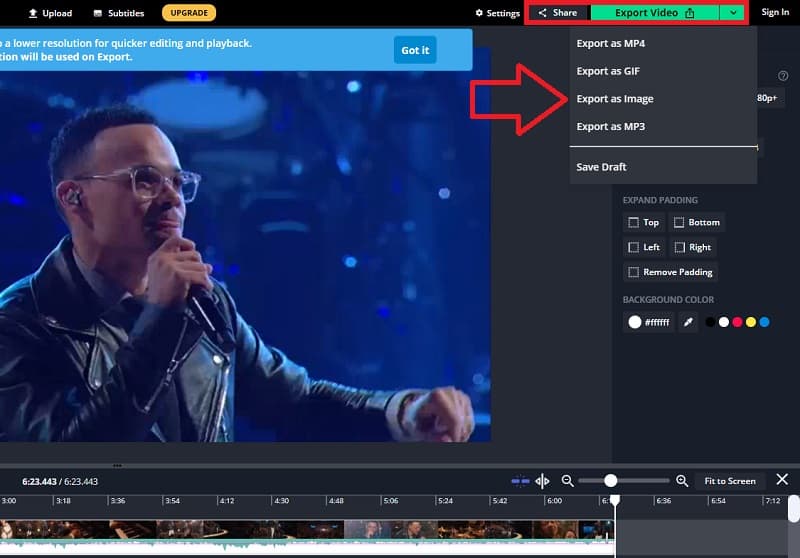
Bölüm 2. Videoyu Yeniden Boyutlandırmak İçin Kapwing'e En İyi Alternatif
Düzenleme yazılımı söz konusu olduğunda, çok sayıda seçenek vardır. Listelerden biri kullanmaktır Videoyu kırpmak için Kapwing. Yüksek kaliteli bir yazılım olarak kullanmak pasta kadar kolay hale geliyor. Yine de, en iyi düzenleme yeteneklerine sahip, kullanımı en kolay ve olağanüstü yazılımı denemek istediğinizi varsayalım. Bu durumda, AVAide Video Dönüştürücü en çok tavsiye edilendir. Bu, kliplerinizi düzenlemek ve yeniden boyutlandırmak için en güvenilir yazılımdır. Profesyonel özellikler, popüler araçlar ve temalar, diğer düzenleyicilerin aksine bulunabilir.
AVAide Video Dönüştürücü güçlü video düzenleme özellikleriyle de tanınır. Videolarınızı oluşturmayı ve düzenlemeyi çok kolay hale getiren hafif bir video düzenleyici içerir. Kırpma, döndürme, kırpma, efekt uygulama ve filigran ekleme, videonuzu düzenlemeye yönelik seçeneklerdir. Harika değil mi? Ayrıca, video kalitesini tamamen değiştirmenize izin veren üst düzey bir video işleme özelliğine sahiptir. Ayrıca, düzenleme yaparken çalışmanızın kalitesini her zaman önizleyebilirsiniz.
- Profesyonel özelliklere sahiptir.
- Kesinlikle yükünüzü aydınlatacak sorunsuz bir yazılımdır.
- Çeşitli masaüstü bilgisayarlar için kullanılabilir.
- Bu aracın arayüzü kullanıcı dostu, sadeleştirilmiş ve kullanımı kolaydır.
Nasıl kullanılacağını daha iyi anlamak için özel yazılımı kullanmanın hızlı bir yolu. Prosedür aşağıda detaylandırılmıştır.
Aşama 1Aracı İndirin
Bu aracı yüklemek ve indirmek için resmi web sitesini ziyaret edin. AVAide Video Dönüştürücü bilgisayarınızda.
Adım 2Dosyalarınızı Yükleyin
Aracı yüklemeyi bitirdikten sonra, gezinmeye başlamak için başlatın. Tıkla Dosya Ekle veya daha hızlı bir yöntem için artı (+).
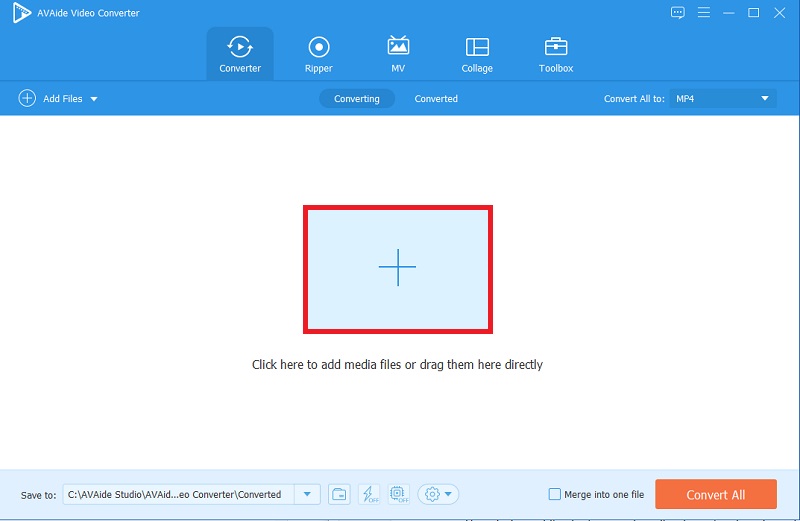
Aşama 3Kliplerinizi kırpın
Seçtiğiniz dosyayı yükledikten sonra, Yıldız simgesini seçin, ardından Mahsul düğmesini tıklayın ve videonuzu yeniden boyutlandırabilirsiniz.
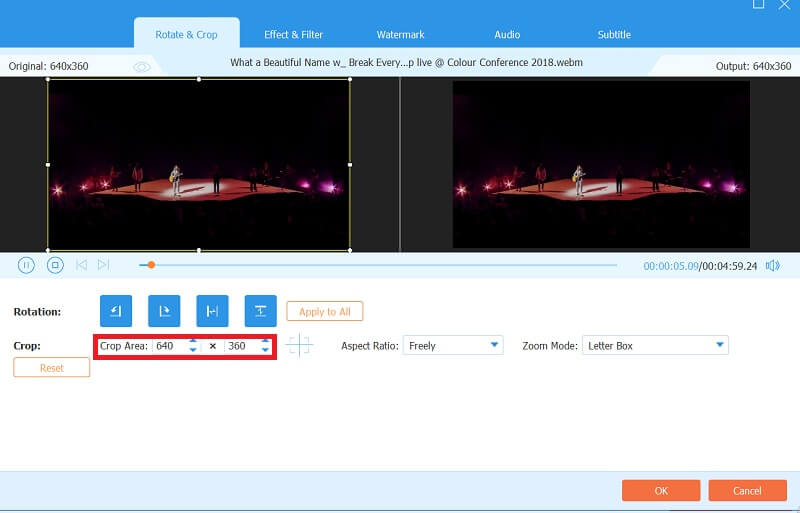
4. AdımVideonuzu geliştirin
Ayrıca tıklayarak efektler ve filtreler ekleyebilirsiniz. Efekt ve Filtre düğmesine basın ve istediğiniz efektleri seçin. Ön sonuçları da ayarlayabilirsiniz: Kontrast, Doygunluk, Parlaklık ve Ton.
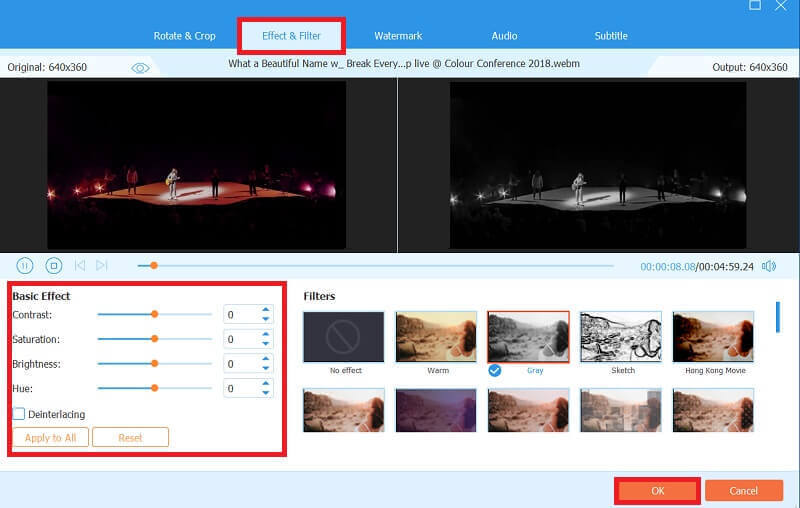
Adım 5Değişiklikleri Kalıcı Olarak Uygulayın
Videonuzun son halinden memnunsanız, artık cihazınız için en uygun dönüştürme biçimini seçebilirsiniz. AVAide Video Dönüştürücü video kalitesinden ödün vermez, bu nedenle seçtiğiniz format nedeniyle kalitenin düşmesi konusunda endişelenmenize gerek yoktur. Bununla birlikte, videonuz bir sanat eseri olacaktır.
Bir dönüştürme biçimine karar verdikten sonra, Hepsini dönüştür. Dönüştürmek sonsuza kadar sürmeyecek çünkü sadece birkaç dakika sürecek.
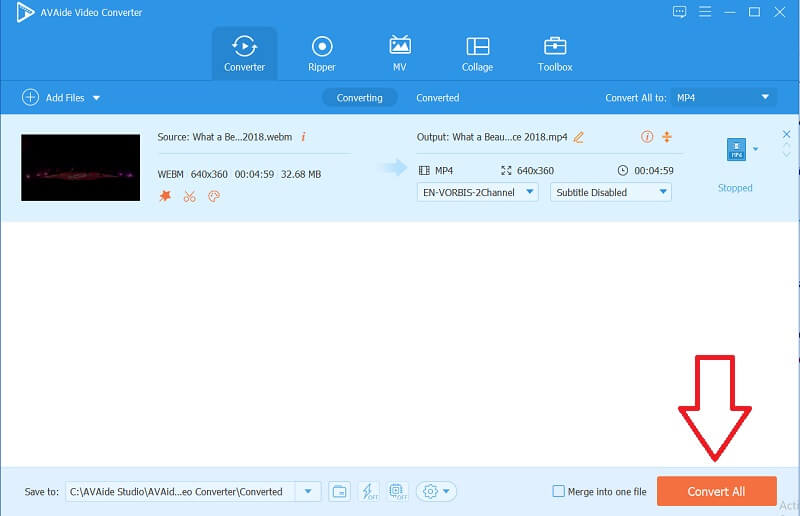
Bölüm 3. Videoyu Kırpma Hakkında Sıkça Sorular Sorun
AVAide Video Converter telefonda mevcut mu?
Hayır, yalnızca çeşitli masaüstü yapılandırmalarında bulunur. Bu yazılım yalnızca Windows, Mac, Vista vb. masaüstü bilgisayarlara yüklenebilir ve indirilebilir. Ancak, iPhone, Samsung, Huawei, Oppo vb. dahil olmak üzere neredeyse tüm mobil cihazlar için uygun medya içeriği üretmenize olanak tanır. daha fazla.
AVAide Video Converter'ı İnternet olmadan kullanabilir miyim?
Evet, AVAide Video Converter internet bağlantısı olmadan da çalışacak şekilde tasarlanmıştır. Tek yapmanız gereken programı indirmek, yüklemek ve kullanmak için bilgisayarınızda çalıştırmak. Bu nedenle, internete bağlı olup olmadığınızı düşünmeden videoları istediğiniz zaman ve istediğiniz yerde kırpabilir ve düzenleyebilirsiniz.
Kapwing videoyu yakınlaştırmaya devam ediyor mu?
Kapwing ile videoları kırpmaya çalıştığınızda, videoyu otomatik olarak yakınlaştıracaktır. Teknik olarak, videoyu doğal olarak yakınlaştırmaz. Buna karşılık, videonun merkezini yakınlaştırmanıza veya uzaklaştırmanıza yardımcı olacak yerleşik bir yakınlaştırma özelliği ile birlikte gelir. Dahası, yakınlaştırma özelliğini kolayca kontrol etmenizi sağlayan bir kaydırıcı kullanır.
Genel olarak, kullanarak Videoları kırpmak için Kapwing çalışılabilir. Her iki yazılımı da denemek kolaydır, özellikle AVAide Video Converter. Çünkü istediğiniz en kabul edilebilir video ve ses çıkışını elde etmek için birçok değerli seçeneğe sahip videoları kırpmak ve kırpmak için mükemmel bir araçtır. Şüphesiz, en yararlı ve kullanışlı yazılımdır. Bu aracın arayüzü kullanıcı dostudur ve kullanımı kolaydır. Yazılımı ilk kez kullanan biri bile bu uygulamayı kullanarak basit bir şekilde kullanabilir.
Kayıpsız kalitede dönüştürme için 350'den fazla formatı destekleyen eksiksiz video araç kutunuz.
Videoyu Kırp ve Yeniden Boyutlandır
- Windows ve Mac için En İyi 8 GIF Boyutlandırıcı
- Instagram İçin Videoları Yeniden Boyutlandırma veya Kırpma
- Video En Boy Oranının Nasıl Değiştirileceği Konusunda Bilgili
- Android'de Videolar Nasıl Kırpılır ve Yeniden Boyutlandırılır
- Premiere Pro'da Videolar Nasıl Kırpılır
- iMovie'de Videolar Nasıl Kırpılır
- Mac'te Videolar Nasıl Kırpılır
- QuickTime'da Video Nasıl Kırpılır
- Videolarınızı Mükemmel Şekilde Kırpmak için En İyi 5 En Boy Oranı Dönüştürücü
- Windows Movie Maker'da En Boy Oranı Nasıl Değiştirilir
- Photoshop'ta Video Nasıl Yeniden Boyutlandırılır
- MP4 Videoyu Mükemmel Şekilde Kırpma
- Videolarınızı Yeniden Boyutlandırmak için Ffmpeg Nasıl Kullanılır
- Filigran Olmadan Video Nasıl Kırpılır
- Windows'ta Video Nasıl Kırpılır
- Windows Meida Player'da Videolar Nasıl Kırpılır
- Videoları Kareye Nasıl Kırpılır
- After Effects'te Videolar Nasıl Kırpılır
- DaVinci Resolve'de Videolar Nasıl Kırpılır
- OpenShot'ta Videolar Nasıl Kırpılır
- Kapwing Kullanarak Videolar Nasıl Kırpılır
- Snapchat Videoları Nasıl Kırpılır
- VLC Kırpma Videoları Nasıl Kullanılır
- Camtasia Videoları Nasıl Kırpılır
- OBS Kırpma Videoları Nasıl Kullanılır
- Ezgif Yeniden Boyutlandırma Videoları Nasıl Kullanılır
- Final Cut Pro'da En Boy Oranı Nasıl Değiştirilir



 Güvenli indirme
Güvenli indirme


